Tạo bản sao lưu dữ liệu quan trọng là một thói quen rất tốt. Và, nếu bạn đang sử dụng Windows 10, thì có các tùy chọn khác nhau để tạo bản sao lưu dữ liệu. Trong đó, hai phương pháp hữu ích nhất để tạo bản sao lưu dữ liệu là Recovery Drive và System Image.
Nếu bạn nhầm lẫn giữa hai tùy chọn sao lưu tuyệt vời này và không biết cái nào sẽ hữu ích cho mình, thì bài viết sau đây sẽ giúp bạn tìm ra sự khác biệt giữa Recovery Drive và System Image trong Windows 10.
Recovery Drive là gì?
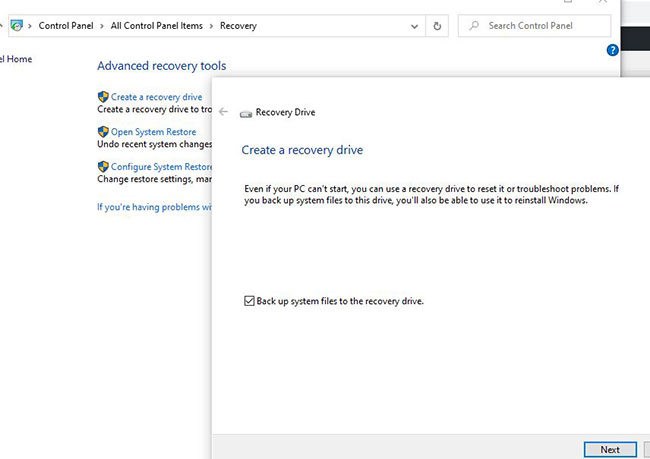
Như bạn có thể đoán từ tên gọi, vai trò của Recovery Drive là đưa hệ thống máy tính trở về trạng thái ban đầu. Trạng thái ban đầu có thể là bất cứ điều gì - cài đặt gốc hoặc bản sao môi trường Windows của bạn. Tính năng này khá giống với việc sử dụng tùy chọn khôi phục cài đặt gốc trên điện thoại Android hoặc iOS. Tính năng này sẽ gần như format toàn bộ máy tính của bạn, nhưng sẽ không bao gồm các ứng dụng desktop và bất kỳ dữ liệu cá nhân nào khác.
Đó là vì cài đặt này sẽ đưa máy tính trở lại như lúc ban đầu bạn khởi động, nhưng thường với dung lượng nhỏ hơn. Tất cả các ứng dụng và chương trình của bên thứ ba đều bị bỏ lại trong quá trình này. Vì vậy, đây không phải là một lựa chọn tốt khi bạn phải truy xuất các file đã xóa hoặc dữ liệu khác.
Đây là bước cuối cùng được sử dụng trong các trường hợp như khi máy tính ngừng phản hồi, gặp sự cố và không có gì khác hoạt động với bạn. Một số người cũng gọi Recovery Drive là Recovery Disk hoặc System Recovery Disc. Trước đây, mọi người đã sử dụng đĩa CD hoặc DVD để lưu trữ bản sao lưu, nhưng hiện nay, các thiết bị pen drive được ưa thích hơn, vì chúng dễ mang theo.
Ngày nay, hầu hết các thiết bị máy tính đều được tích hợp Recovery Drive, nhưng được ẩn khỏi người dùng để bảo vệ tính toàn vẹn của ổ. Tuy nhiên, với Windows 10, tính năng này đã được đặt lại chỗ cũ, vì bạn cần một USB Recovery Drive có khả năng boot riêng biệt.
Để biết cách tạo Recovery Drive cho Windows 10, bạn đọc có thể tham khảo: Tạo ổ cứng khôi phục Recovery Drive cho Windows 10 để biết thêm chi tiết.
System Image là gì?
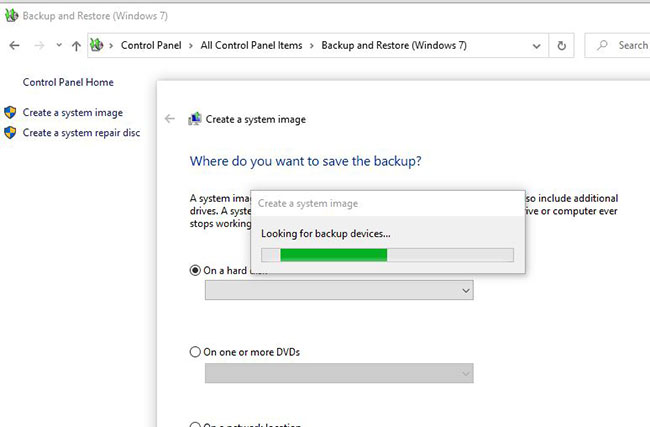
System Image rất khác so với Recovery Drive vì nó tạo ra một bản sao của toàn bộ phân vùng ổ cứng (một file lớn). System Image thường được sử dụng để tạo bản sao lưu cho phân vùng chính hoặc khi bạn cài đặt hệ điều hành Windows. Điều đó là vì nó chứa dữ liệu người dùng, file chương trình, các mục registry, tất cả những file và thư mục khác có liên quan đến hệ điều hành.
Theo nghĩa thông thường, file System Image lớn hơn Recovery Drive (do toàn bộ dữ liệu người dùng, cùng với các ứng dụng và chương trình của bên thứ ba được cài đặt trên máy tính đều được sao lưu). Bằng cách sử dụng file này, bạn có thể dễ dàng truy xuất một file và thư mục cụ thể từ đó mà không cần thực hiện toàn bộ quá trình khôi phục.
Tùy chọn này rất được ưa thích khi bạn phải khôi phục file hoặc ứng dụng đã bị xóa. Mặt khác, nó sẽ loại bỏ các ổ khác có trong máy tính khỏi quy trình. Đó là lý do tại sao Microsoft đã đóng gói các tùy chọn sao lưu khác nhau trong hệ thống để người dùng có thể sử dụng theo nhu cầu.
Tham khảo bài viết: Cách sao lưu và khôi phục Windows 10 từ System Image để biết cách sử dụng công cụ hữu ích này.
Đâu là sự khác biệt giữa Recovery Drive và System Image?
System Image cho phép bạn khôi phục mọi thứ trên hệ thống của mình, bao gồm nhiều ổ. Mặt khác, Recovery Drive chỉ cho phép bạn sao chép các file cần thiết nhất từ ổ hệ thống.
Rõ ràng cả Recovery Drive và System Image đều là những phần quan trọng của quá trình sao lưu. Khi muốn khôi phục một số ứng dụng hoặc file, thì bạn nên sử dụng System Image. Đối với cài đặt người dùng, Recovery Drive là một lựa chọn phù hợp. Đó là lý do tại sao cả hai đều hữu ích và quan trọng như nhau.
 Công nghệ
Công nghệ  AI
AI  Windows
Windows  iPhone
iPhone  Android
Android  Học IT
Học IT  Download
Download  Tiện ích
Tiện ích  Khoa học
Khoa học  Game
Game  Làng CN
Làng CN  Ứng dụng
Ứng dụng 
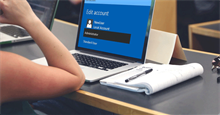






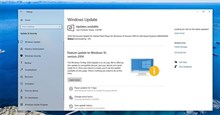
 Windows 11
Windows 11  Windows 10
Windows 10  Windows 7
Windows 7  Windows 8
Windows 8  Cấu hình Router/Switch
Cấu hình Router/Switch 









 Linux
Linux  Đồng hồ thông minh
Đồng hồ thông minh  macOS
macOS  Chụp ảnh - Quay phim
Chụp ảnh - Quay phim  Thủ thuật SEO
Thủ thuật SEO  Phần cứng
Phần cứng  Kiến thức cơ bản
Kiến thức cơ bản  Lập trình
Lập trình  Dịch vụ công trực tuyến
Dịch vụ công trực tuyến  Dịch vụ nhà mạng
Dịch vụ nhà mạng  Quiz công nghệ
Quiz công nghệ  Microsoft Word 2016
Microsoft Word 2016  Microsoft Word 2013
Microsoft Word 2013  Microsoft Word 2007
Microsoft Word 2007  Microsoft Excel 2019
Microsoft Excel 2019  Microsoft Excel 2016
Microsoft Excel 2016  Microsoft PowerPoint 2019
Microsoft PowerPoint 2019  Google Sheets
Google Sheets  Học Photoshop
Học Photoshop  Lập trình Scratch
Lập trình Scratch  Bootstrap
Bootstrap  Năng suất
Năng suất  Game - Trò chơi
Game - Trò chơi  Hệ thống
Hệ thống  Thiết kế & Đồ họa
Thiết kế & Đồ họa  Internet
Internet  Bảo mật, Antivirus
Bảo mật, Antivirus  Doanh nghiệp
Doanh nghiệp  Ảnh & Video
Ảnh & Video  Giải trí & Âm nhạc
Giải trí & Âm nhạc  Mạng xã hội
Mạng xã hội  Lập trình
Lập trình  Giáo dục - Học tập
Giáo dục - Học tập  Lối sống
Lối sống  Tài chính & Mua sắm
Tài chính & Mua sắm  AI Trí tuệ nhân tạo
AI Trí tuệ nhân tạo  ChatGPT
ChatGPT  Gemini
Gemini  Điện máy
Điện máy  Tivi
Tivi  Tủ lạnh
Tủ lạnh  Điều hòa
Điều hòa  Máy giặt
Máy giặt  Cuộc sống
Cuộc sống  TOP
TOP  Kỹ năng
Kỹ năng  Món ngon mỗi ngày
Món ngon mỗi ngày  Nuôi dạy con
Nuôi dạy con  Mẹo vặt
Mẹo vặt  Phim ảnh, Truyện
Phim ảnh, Truyện  Làm đẹp
Làm đẹp  DIY - Handmade
DIY - Handmade  Du lịch
Du lịch  Quà tặng
Quà tặng  Giải trí
Giải trí  Là gì?
Là gì?  Nhà đẹp
Nhà đẹp  Giáng sinh - Noel
Giáng sinh - Noel  Hướng dẫn
Hướng dẫn  Ô tô, Xe máy
Ô tô, Xe máy  Tấn công mạng
Tấn công mạng  Chuyện công nghệ
Chuyện công nghệ  Công nghệ mới
Công nghệ mới  Trí tuệ Thiên tài
Trí tuệ Thiên tài